
Агуулгын хүснэгт:
- Алхам 1: 16: 9 харьцааны харьцааг туршиж үзье
- Алхам 2: 16: 9 Дүрсийг Урьдчилан харах хэсэгт үзүүлсэн байдлаар шинээр оруулсан болно
- Алхам 3: 16: 9 нь L&R талуудыг хайчилж харуулсан болно
- Алхам 4: 4: 3 харьцааны харьцааг туршиж үзье
- Алхам 5: 4: 3 Зураг төвтэй
- Алхам 6: 4: 3 Доод талд зурагтай
- Алхам 7: Хамгийн бага өргөн нь хэд вэ?
- Алхам 8: Зургийг багасгах, гэхдээ харьцааг хадгалах
- Алхам 9: Зураг эхэндээ зөв харагддаг болохыг нотлох баримт
- Алхам 10: 382x287 (4: 3 харьцаа)
- Алхам 11: Зургийг 300x206 -аас 600x206 хүртэл өргөжүүлж илүү сайн харуулах эсэхийг шалгаарай
- Алхам 12: Байршуулсны дараа зургууд эхний ээлжинд зөв харагддаг болохыг нотлох баримт
- Алхам 13: Доод мөр - Миний сурч мэдсэн зүйл
- Зохиолч John Day [email protected].
- Public 2024-01-30 11:04.
- Хамгийн сүүлд өөрчлөгдсөн 2025-01-23 15:00.

Зургийг зөв хэмжээгээр авахад асуудал гардаг уу? Таны зургийн хэмжээ хэт томорч, дээрх шиг хүрээ давж байна уу? Энэ асуудлыг шийдвэрлэхийн тулд сурч мэдсэн зүйлээ нэгтгэн дүгнэхийг оролдож байна.
Байршуулсан бүх зургийг янз бүрийн харьцааны харьцаагаар хуулбарладаг гэж Instructable Staff -аас надад хэлсэн. Эдгээр зургийн санг дараа нь ямар төхөөрөмжөөс зааварчилж байгаагаас хамааран өөр өөр хэмжээтэй болгож, өөр өөр хэмжээтэй болгож болно. Ердийн редактор дээр ямар хэмжээ, харьцаа харуулахыг зааж өгөх арга байхгүй.
Тэд дараа нь "Хэрэв та илүү уламжлалт харьцаатай зургуудыг байршуулах юм бол өөр нэг сонголт байж болох юм. 16: 9 -аас 4: 3 хүртэлх бүх зүйл маш сайхан харагдах ёстой."
Тэд үүнийг "магадгүй" гэж хэлж байгааг анзаараарай. Дүрсээ зохистой харуулахын тулд тэмцэж байхдаа олж мэдсэн зүйлээ энд харуулав. (Анхаараарай, би "Рубикийн шоо хялбаршуулсан" зурагнуудаас зааварчилгаа авсан зургуудыг ашиглаж байгаа тул эдгээр бүх шоо зургуудыг ашиглаж байна!)
Дээрх зураг нь анхны хэмжээ (600x195) бөгөөд энэ нь уламжлалт харьцааны хүрээнд байдаггүй. Таны харж байгаагаар Instructables нь энэ зургийг том, томоор томруулж харуулснаар баруун, зүүн тал нь тасарсан байна. Энэ зургийг зөв харуулахын тулд юу хийж болохыг харцгаая.
Алхам 1: 16: 9 харьцааны харьцааг туршиж үзье

Тиймээс 16: 9 (өргөн: өндөр) харьцааг туршиж үзье. Би анхны өргөнийг 600 пикселээр хадгалах болно, 16: 9 нь өндөр нь 338 пиксел байх ёстой гэсэн үг бөгөөд ингэснээр бид 600x338 хэмжээтэй зураг зурж, 600x195 хэмжээтэй дүрсээ оруулах болно.
Тэгэхээр энэ 600x338 (16: 9 харьцаатай) зураг хэрхэн харагдаж байгааг харцгаая. Сонирхолтой нь, энэ зургийг оруулаад урьдчилан үзэхэд энэ нь төгс тохирсон байв - зүүн ба баруун ирмэгийг огтлоогүй! Би үүнийг батлахын тулд дэлгэцийн зургийг авсан бөгөөд үүнийг дараагийн слайд дээрээс үзнэ үү.
Гэхдээ би үүнийг хөтөч дээрээ (Chrome) үзэхэд дээрх зураг дээр харагдаж байгаа зүйл бол баруун болон зүүн талууд дахин таслагдах болно! Энэхүү туршилтаас харахад 16: 9 харьцаатай болгож өөрчлөх нь бидний асуудлыг шийдэхгүй бололтой!
Дашрамд дурдахад, 16: 9 бол "өргөн дэлгэц" гэж нэрлэгддэг "шинэ" нийтлэг харьцаа бөгөөд 4: 3 бол хуучин сургуулийн "бүтэн дэлгэц" байсан бөгөөд ТВ -ийн өдрүүдэд түгээмэл байсан. Тийм ээ, мянганыхан танд миний юу яриад байгааг ойлгохгүй байгаа байх.
Алхам 2: 16: 9 Дүрсийг Урьдчилан харах хэсэгт үзүүлсэн байдлаар шинээр оруулсан болно

Энэ зураг бол бидний 16: 9 хэмжээтэй зураг Урьдчилан харах хэсэгт төгс харагдаж байгааг харуулсан дэлгэцийн зураг юм. Амжилт, тийм үү? Тийм хурдан биш - бид энэ хуудсыг хөтөч дээрээ (Chrome) үзэх үед юу болохыг хараарай! Зүүн ба баруун ирмэгийг дахин таслав! Өмнөх слайдыг буцааж үзээд өөрөө үзээрэй.
Сургамж авсан зүйл - Урьдчилан харах хэсэгт бүү итгээрэй! Урьдчилан харахад ямар сайхан харагдаж байгааг хөтөч ашиглан бодитоор харахад өөрөөр харуулдаг.
Бас тийм ээ, миний зургийн доор маш олон цагаан орон зай бий. Учир нь би 600x195 хэмжээтэй зураг дээр 600x195 хэмжээтэй зураг буулгаж, дээд талд нь тавьсан болохоор доод талд нь хоосон цагаан орон зай байгаа юм. Энэ талаар бид юу хийж чадах вэ? За … бид үүнийг дараачийн слайд дээр шийдвэрлэхийг хичээх болно.
Тиймээс энэ зургийг хэрхэн бүхэлд нь хэрхэн харуулахыг үргэлжлүүлэн үзье.
Алхам 3: 16: 9 нь L&R талуудыг хайчилж харуулсан болно

Зүгээр л тэмдэглэхийн тулд, таны хөтөч ямар ч шалтгаанаар эдгээр 16: 9 зургийг төгс харуулсан бол энэ бол миний ярьж буй зүйл юм. Анхны урьдчилж үзсэний дараа "суурьшсаны дараа" 1 -р алхам дахь 16: 9 дүрсийг хэрхэн харж байгааг харуулсан дэлгэцийн агшинг энд харуулав.
Хэрэв та миний 1 -р алхамын зургийг төгс харуулсан бол сайн байна. Надад мэдэгдээрэй! Гэхдээ би үүнийг ингэж харж байна. Тийм ээ, энэ нь гарчгийн хуудасны анхны зургаас хамаагүй дээр боловч таслагдсан хэвээр байна. Миний хувьд Instructables -ийн ажилтнуудын өгсөн зөвлөгөөг үл харгалзан 16: 9 харьцаа нь үүнийг огт бууруулдаггүй. 4: 3 харьцаа руу шилжье.
Алхам 4: 4: 3 харьцааны харьцааг туршиж үзье

Тиймээс 4: 3 харьцааг туршиж үзье. Би анхны өргөнийг 600 пикселээр хадгалах болно, 4: 3 нь өндөр нь 450 пиксел байх ёстой гэсэн үг бөгөөд ингэснээр бид 600x450 хэмжээтэй зураг хийж, 600x195 хэмжээтэй дүрсээ оруулах болно.
Энэхүү 600x450 хэмжээтэй (4: 3 харьцаатай) зураг хэрхэн харагдаж байна вэ?
Дахин хэлэхэд, би үүнийг анх унагахад зураг маш сайхан харагдаж байна (доод талд байгаа бүх цагаан орон зайг эс тооцвол). Зүүн ба баруун тал нь сайн харагдаж байна. Хөтөч дээрээс харахад баруун ба зүүн тийш үргэлжлүүлэн харагдах болно.
Өмнө дурьдсанчлан, зургийн доорх бүх хоосон зай нь би 600x195 хэмжээтэй зургаа 600x450 хэмжээтэй зотон дээр буулгаад зүгээр л дээд талд байрлуулсантай холбоотой юм.
Хичээл - 4: 3 харьцаа нь баруун ба зүүн талыг огтлохгүй байх шаардлагатай юм шиг байна. Харамсалтай нь энэ нь богино, өргөн зургуудын хувьд маш их цагаан зай байх болно гэсэн үг юм, учир нь та эдгээр зургийг 4: 3 хэмжээтэй зураг дээр буулгах хэрэгтэй болно. Тийм ээ, та дүрсийг гол ба доод хэсэгт ижил хэмжээтэй цагаан орон зай байхаар төвлөрүүлж болно, гэхдээ таны зургийн доор эсвэл доор маш их цагаан орон зай байх болно, гэхдээ миний мэдэхээр энэ бол таны буулт юм. Зааварчилгаа хийх ёстой бөгөөд ингэснээр таны зургууд бүрэн бүтэн харагдах болно.
Алхам 5: 4: 3 Зураг төвтэй

Дээрх 600x195 хэмжээтэй зураг нь 600x450 хэмжээтэй зотон дээр буулгасан боловч дээд ба доод хэсэгт ижил хэмжээтэй хоосон цагаан зай байхаар төвлөрсөн байна. Илүү сайн харагдаж байна, текст нь зурагнаас тийм ч хол зөрөөгүй юм шиг байна.
Алхам 6: 4: 3 Доод талд зурагтай

Эцэст нь хэлэхэд, яг л тэр зураг унаж, доод хэсэгт шилжсэн. Зургийн дээд талд маш олон хоосон цагаан зай байна. Зургийг одоо гарчгийн мөрнөөс үнэхээр салгасан боловч энэ нь тексттэй ойрхон байна. Тиймээс эдгээр нь таны буулт ба сургамж юм:
- 4: 3 нь зааврыг бүхэлд нь харуулахын тулд ашиглах ёстой харьцаа юм шиг санагдаж байна.
- урьдчилан үзэхэд бүү итгээрэй - энэ нь таны зургийг төгс харуулах болно, гэхдээ хэсгүүдийг жинхэнэ хөтөч дээр хайчилж болно
Алхам 7: Хамгийн бага өргөн нь хэд вэ?

Хамгийн бага өргөн ямар байх ёстойг одоо харцгаая. Үзүүлсэн зураг 382x206 хэмжээтэй, 2: 1 -тэй ойрхон байгаа нь үнэхээр том юм шиг санагдаж байна, тийм үү? Мэдээжийн хэрэг, Instructables нь зургийг томруулсан бөгөөд үүнийг 640 пиксел байх ёстой.
Гэхдээ энэ нь илүү "дөрвөлжин" хэлбэртэй байдаг, учир нь энэ нь өндрийн хувьд хэт өргөн биш юм. Өө түр хүлээгээрэй, би тэр Урьдчилан харах үзлэгээр дахин хууртагдсан! Энэ нь үнэндээ тохирохгүй байна - R&L талыг дахин таслав.
Үнэн хэрэгтээ энэ нь хачирхалтай, зөвхөн урьдчилсан үзлэгийг төөрөгдүүлсэн зүйл биш юм. Би үүнийг хөтөч дээрээс харсан бөгөөд эхлээд үүнийг зөв хийсэн (өөрөөр хэлбэл R&L ирмэгийг огтлоогүй). Гэхдээ үүнийг хөтөч дээрээс дахин харвал одоо R&L -ийн ирмэгийг хайчилж зургийн хэмжээг өөрчилж байна. Сонин.
Тиймээс зургийг жижиг болгохыг хичээцгээе. Бид зургийг 2: 1 харьцаагаар хадгалж, 200x108 болгон багасгах болно.
Алхам 8: Зургийг багасгах, гэхдээ харьцааг хадгалах

Тиймээс би энэ зургийг 2: 1 харьцаатай байлгаж 200x108 болгож өөрчилсөн.
Дахин хэлэхэд энэ нь эхэндээ таарч байгаа юм шиг (нарийвчлал (зургийн чанар) маш их муудсан!), Гэхдээ мэдээж та үүнийг харж байгаа байх, гэхдээ энэ нь огт тохирохгүй байна, мөн анхныхаас өөр анхны зураг шиг харагдаж байна. илүү сайн нарийвчлал. Дахин хэлэхэд Instructables нь зургийг тодорхой хэмжээгээр тохируулахын тулд өргөжүүлж байгаа тул жижиг хэмжээтэй (200x108) зураг нь анхны 382x206 -аас хамаагүй муу харагдаж байна.
Instructables эдгээр зургийг таны хөтөч дээр хэрхэн үзүүлж байгааг би огт мэдэхгүй байгаа учраас би "магадгүй" гэж хэлж байна. Ямар ч шалтгаанаар, хэрэв би кэшээ сэргээгээд энэхүү зааврыг хянаж үзвэл миний зургийн хэмжээ тогтвортой биш байх шиг байна, ингэснээр Instructables юу хийж байгааг мэдэхгүй байна. Тиймээс энэхүү зааварчилгааны зорилго нь зургуудыг хэрхэн бага хэмжээгээр тууштай харуулахын тулд тэдгээрийг хэрхэн яаж хэмжихийг олж мэдэх явдал юм.
Алхам 9: Зураг эхэндээ зөв харагддаг болохыг нотлох баримт

Зургийг байршуулсны дараа шууд харсан зүйл энд байна - энэ нь тохирсон! (Instructables дэлгэцийн агшинг бүхэлд нь харуулахын тулд би дээрх дэлгэцийн агшинг 1600x1200 хэмжээтэй (өөрөөр хэлбэл 4: 3 харьцаагаар) багтаах ёстойг анхаарна уу!)
Мэдээжийн хэрэг, хос дүрсийг одоо буцааж гулсуулж байгааг хараад энэ нь тохирохгүй болно. Тохирохын тулд хамгийн бага өргөн ямар байх ёстойг харцгаая.
Алхам 10: 382x287 (4: 3 харьцаа)

Би 382 -ийн өргөнийг хадгалж, 382x286 хэмжээтэй анхны зургийг 382x287 хэмжээтэй зотон дээр буулгаж 4: 3 харьцаатай болгохын тулд Instructable -ийг бүхэлд нь харуулахын тулд 4: 3 -ийн харьцаатай тохирох зураг хэрэгтэй болохыг бид өмнө нь олж мэдсэн.
Тиймээс одоо түүний доор маш олон хоосон цагаан орон зай байна. Энэ нь жижиглэсэн зүйлгүй таарч байгаа боловч зарим өргөнийг дүүргэхийн тулд дахин өргөжүүлсэн тул зураг нь тод биш байна. Энэхүү төгс зааварлагдах өргөн нь юу болохыг олж мэдэхийг хичээцгээе.
Алхам 11: Зургийг 300x206 -аас 600x206 хүртэл өргөжүүлж илүү сайн харуулах эсэхийг шалгаарай

Би анхны 382x206 (2: 1) зургийг 600x206 (3: 1) зотон дээр буулгаж 600 пиксел болгон өргөтгөх нь Instructables -ийг бүхэлд нь харуулах эсэхийг харах болно. Дахин хэлэхэд, энэ нь анх хийсэн, гэхдээ одоо харж байгаагаар тийм биш байна.
Энэ бол үнэхээр хачирхалтай зүйл юм - та зургийг оруулах бүртээ Instructables нь тухайн зургийн хэмжээ, харьцаа ямар байхаас үл хамааран тухайн зургийг зөв харуулах болно. Энэ удаад би Instructables -аас гараад тэр табыг хаагаад, дараа нь энэ зааварчилгааны "шинэхэн" хэсгийг дахин үзэж, дүрсийг зөв харуулсан эсэхийг шалгах болно. Ихэнхдээ энэ нь Instructable -ийг өөрийнхөөрөө хийж, 4: 3 харьцаатай биш зургуудын хэмжээг өөрчилж, баруун болон зүүн талыг нь жижиглэн харуулахад хангалттай юм.
Гайхалтай нь би энэхүү "шинэ" зургийг дахин үзэхэд анх удаа энэ зургийг бүхэлд нь харуулсан хэвээр байсан боловч харамсалтай нь би өөр зүйл хийхээр яваад нэг цагийн дараа ирсний дараа энэ зураг гарч эхлэв. L&R талыг томруулж, дээр дурдсанчлан дахин тайрав.
Яагаад эсвэл яаж ийм зүйл болдог вэ? Надад ямар ч санаа алга. Зураг байршуулсны дараа хэсэг хугацааны дараа хүлээх нь Instructables -ийг өөрөөр харуулах шалтгаан болдог гэдгийг би мэдэхгүй байна. Үүний баталгаа болгож би дараагийн слайд дээр байршуулснаас хойш 10-15 минутын дараа дээрх зургийг дэлгэцэн дээр харуулах болно.
Алхам 12: Байршуулсны дараа зургууд эхний ээлжинд зөв харагддаг болохыг нотлох баримт

600x206 хэмжээтэй зургийг байршуулсны дараа шууд бүхэлд нь харуулсныг харуулсан дэлгэцийн зураг энд байна. Энэ бол өмнөх слайдын дэлгэцийн зураг юм. Өмнөх слайд руу буцаж очоод зураг одоо хэрхэн чангарч байгааг харах болно!
Миний дэлгэцийн зураг үнэхээр 1563x766 хэмжээтэй байсан боловч энэ зааварчилгааны эхэнд хийсэн туршилтаасаа олж мэдсэнээр 4: 3 харьцаатай (1563x766 нь ойролцоогоор 4: 2) таарахгүй байгаа тул би мэдэж байсан. Саяхан тэр дэлгэцийн агшинг анхны хэмжээгээр нь Instructable байршуулснаар ирмэгийг нь таслах болно. Тиймээс би энэ зургийг 4: 3 хэмжээтэй зотон дээр буулгасан тул миний дэлгэцийн зургийн доор маш олон хоосон цагаан зай байна.
Намайг 11 -р алхамын нэрийг өөрчилж, энэ бүх текстийг бичиж дуусгахаас өмнө дэлгэцийн агшинг авсан болохыг анхаарна уу.
Сургамж - Байршуулсан зургаа байршуулсны дараа шууд хөтөч дээр үзэх нь ирээдүйд хэрхэн харагдахыг харуулах шаардлагагүй болно. Ямар ч шалтгаанаар бараг ямар ч хэмжээ болон/эсвэл харьцааны харьцаатай зураг байршуулсны дараа тэр даруй, эсвэл байршуулсны дараа ойролцоогоор 10-15 минутын дараа, Instructables-аас гараад шинэ хөтчийн сессээс шинээр үзсэний дараа ч гэсэн сайхан харагдаж байх шиг байна..
Гэхдээ нэг цаг орчим хүлээ, тэгвэл бүх зүйл өөрчлөгддөг! Хэрэв таны зураг 4: 3 харьцаатай тохирохгүй бол Instructable програмаар тохируулах болно (ихэвчлэн томруулдаг), ингэснээр ирмэгийг нь таслана.
Алхам 13: Доод мөр - Миний сурч мэдсэн зүйл

Хамгийн гол нь би юу сурсан бэ?
1. Зургийг бүхэлд нь харуулахын тулд 4: 3 харьцаатай байх ёстой (өргөн: өндөр)!
2. Хамгийн том нарийвчлалтай анхны зургийг ашиглаж, 4: 3 харьцаатай зотон дээр буулгаарай. Хэрэв хэт том байвал Instructables нь хэмжээг нь багасгах бөгөөд танд сайхан хурц зургууд байх болно.
3. Хэрэв таны зураг хэт жижиг бол (600 пикселээс бага өргөнтэй) Instructable нь таны зургийг өргөжүүлж, дор хаяж 600 пикселийн өргөнтэй болгоно. Би "ish" гэж хэлдэг, учир нь Instructable яг ямар өргөн ашиглаж байгааг сайн мэдэхгүй ч 600 -тай ойролцоо байгаа бололтой. Энэ нь 640 байх магадлалтай бөгөөд энэ нь хуучин сургуулийн хоолойн дэлгэцийн үед түгээмэл байсан.
600x450 ба 640x480 нь 4: 3 харьцаатай байна. Хуучин сургуулийн бүх "бүтэн дэлгэцтэй" хоолойн дэлгэц нь 640x480 хэмжээтэй (өргөн x өндөр) байв.
4. Таны анхны зураг хамгийн багадаа 600 пиксел өргөн биш байвал яах вэ? Таны хийж чадах бүх зүйл бол 4: 3 харьцаатай таарсан зураг дээр буулгаж, таны зургийг анхны хэмжээтэй нь ойролцоогоор харуулна. Хэрэв таны анхны зураг жижиг бол маш олон хоосон орон зай байх болно, тиймээс зургаа төвд байрлуулах эсвэл цагаан зайг зургийнхаа дээр эсвэл доор байрлуулж, хамгийн сайн харагдуулахыг хичээгээрэй.
Миний мэдэж байгаагаар энэ бол таны зургууд бүрэн бүтэн харагдахын тулд Instructables дээр хийх ёстой буулт юм.
Жишээлбэл, дээрх зураг нь 600x450 хэмжээтэй зураг бөгөөд 382x206 хэмжээтэй дүрслэлийг дотор нь буулгаж, төв хэсэгт байрлуулсан тул бид дээр болон доорх хоосон цагаан хоосон зайтай байна. Зураг нь анхны хэмжээгээрээ харагддаг, Instructables нь үүнийг 640x480 болгон өргөжүүлж магадгүй гэж би бодож байна.
5. Урьдчилан үзэх эсвэл таны зургийг Instructable -д байршуулсны дараа эхний хэдэн цагийн турш хэрхэн харагдахыг бүү итгээрэй! Ямар ч шалтгаанаар зургийг байршуулснаас хойш хэдхэн цагийн дараа зургийн хэмжээ тогтвортой байдаггүй бололтой.
Дүрсийг анх оруулах болгондоо Instructables нь тухайн зургийн хэмжээ, харьцаа ямар байхаас үл хамааран тухайн зургийг зөв харуулах болно. Хэсэг хугацааны дараа энэ нь зөв харагдсаар байх болно, гэхдээ үүнийг бүү алдаарай, учир нь хэрэв та 4: 3 дүрмийг дагаж мөрдөөгүй бол энэ нь тэдний хэмжээг өөрчилж, танд асуудал үүсгэх болно!
Энэ нь тусалсан гэж найдаж байна, хэрэв та илүү сайн арга олох юмуу өөр зөвлөмж байвал надад мэдэгдээрэй!
Зөвлөмж болгож буй:
Minecraft хүдрийн чийдэн - Өөрчлөх боломжтой хэмжээ, пикселийн нягтрал: 4 алхам

Minecraft-ийн хүдрийн чийдэн-Өөрчлөгдөх хэмжээ, пикселийн нягтрал: Миний долоон настай хүүхэд Minecraft-т дуртай байдаг тул би түүнд зориулж ямар нэгэн зүйл бүтээхээр шийдсэн. Сонголт хайж байна, Thingiverse -д Дан Ж Хамерын хийсэн гайхалтай чийдэнгийн төсөл байгаа боловч жаахан тохируулсны дараа би өөрийн төслийг эхлүүлэхээр шийдлээ (та
Зааварчилгаа ашиглан зааварчилгаа хэрхэн бичих вэ: 14 алхам

Зааварчилгаа ашиглан зааварчилгааг хэрхэн бичих вэ: Энэхүү баримт бичиг нь заавар бичихдээ зааварчилгааг хэрхэн ашиглахыг харуулсан болно
Хэрхэн зааварчилгаа авах боломжтой вэ: 7 алхам (зурагтай)

Instructables -д хэрхэн шагнал хүртэх вэ: Хэрэв та " зааварчилгаа авах арга " гэж бичвэл Instructables дээрх хайлтын мөрөнд Mrballeng -ийн Instructables тэмцээнд хэрхэн түрүүлэхийг олж авах боломжтой. Тийм ээ, та үүнийг уншиж, Мрбаленгенг дагах хэрэгтэй, учир нь тэр гайхалтай сайхан төрхтэй
Хэрхэн зааварчилгаа өгөх боломжтой вэ: 4 алхам
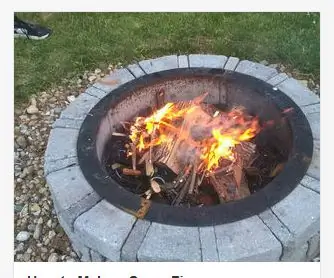
Зааварлагдах онцлог шинж чанарыг хэрхэн олж авах вэ?: Би зааварчилгаа өгч эхэлж байхдаа шинэ зүйл үзэх, мэддэг зүйлээ хуваалцах дуртай байсан ч миний хийж буй зүйлийг олон хүмүүс харахыг үргэлж хүсдэг байсан. Дараа нь надад нэг өдөр имэйл ирсэн бөгөөд миний сургамжийг онцолсон байна. Би маш их төөрөлдөж байсан болохоор од болсон
8 минутанд зааварчилгаа өгөх боломжтой: Бараг устдаггүй IPhone хайрцаг: 7 алхам

8 минутын зааварчилгаа: Бараг устдаггүй IPhone-ийн хайрцаг: Сургууль аль хэдийнэ эхэлчихсэн байгаа бөгөөд сагсан бөмбөгөөр хичээллэх нь iphone-оо тэнд үлдээх хамгийн сайн спорт биш, хамгаалалтгүй, бараг нүцгэн, үнэхээр хүнд цохилтонд өртөж, хөлрөхгүй байх болно! Тиймээс, би дэлгүүрт түргэн аялал хийж, худалдаж авлаа
